Maison >tutoriels informatiques >Dépannage >Comment résoudre le problème des fenêtres contextuelles persistantes de fodhelper.exe dans Win10
Comment résoudre le problème des fenêtres contextuelles persistantes de fodhelper.exe dans Win10
- 王林avant
- 2024-01-10 21:34:061040parcourir
Certains utilisateurs rencontrent toujours des fenêtres d'invite fodhelper.exe qui continuent d'apparaître lors de l'utilisation de Win10. Alors, comment résoudre le problème des invites fodhelper.exe qui continuent d'apparaître dans Win10 ? Pour cette raison, l'éditeur vous donnera une introduction détaillée à la solution au problème que les invites fodhelper.exe continuent d'apparaître dans Win10. Si vous êtes intéressé, venez y jeter un œil.
1. Utilisez la touche de raccourci "win+R" pour ouvrir run, entrez "services.msc" et appuyez sur Entrée pour ouvrir.
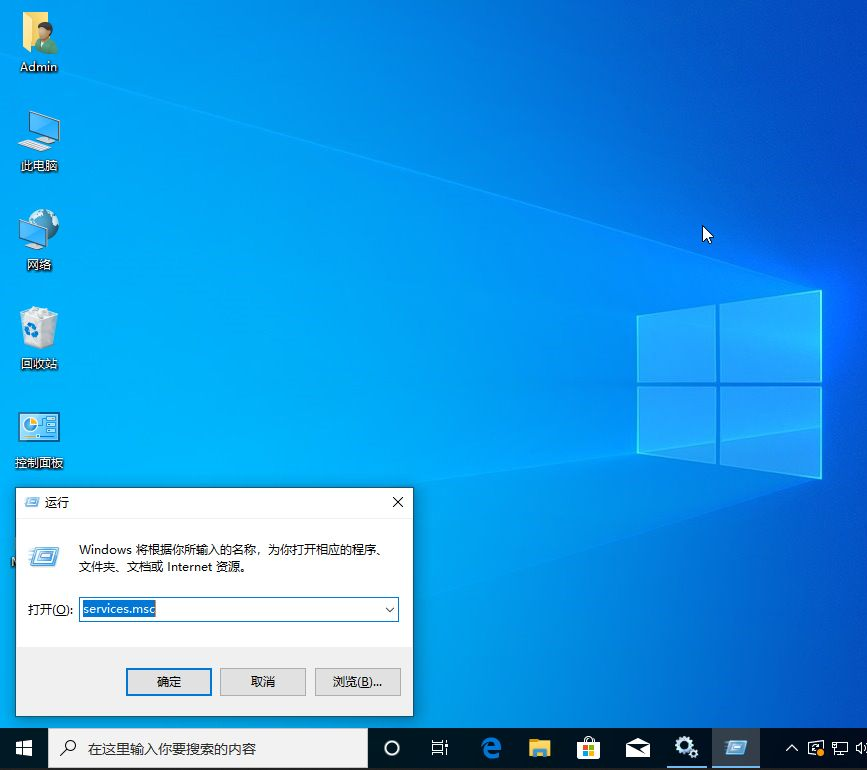
2. Après être entré dans la nouvelle interface, recherchez le service « Journal des événements Windows » sur la droite, sélectionnez-le, faites un clic droit et sélectionnez « Propriétés » pour l'ouvrir.
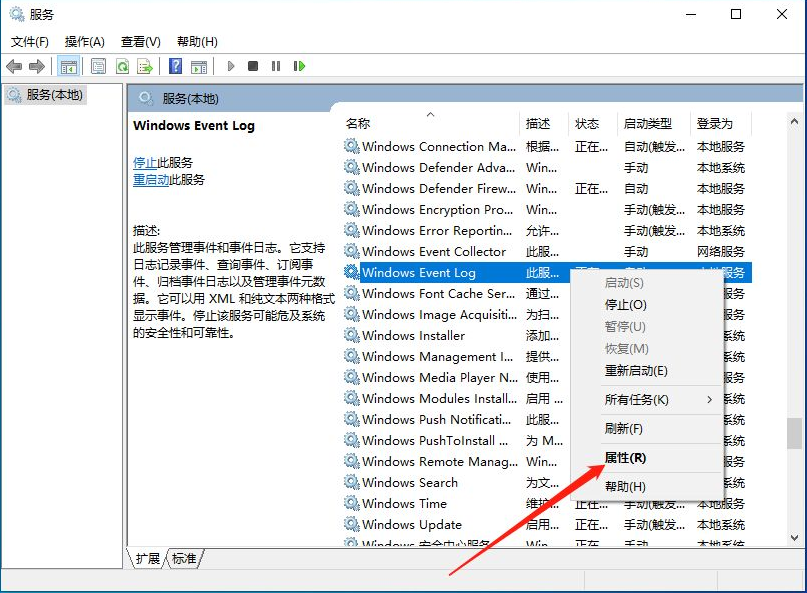
3. Dans la fenêtre, remplacez le « Type de démarrage » par « Manuel » et cliquez sur OK pour enregistrer.
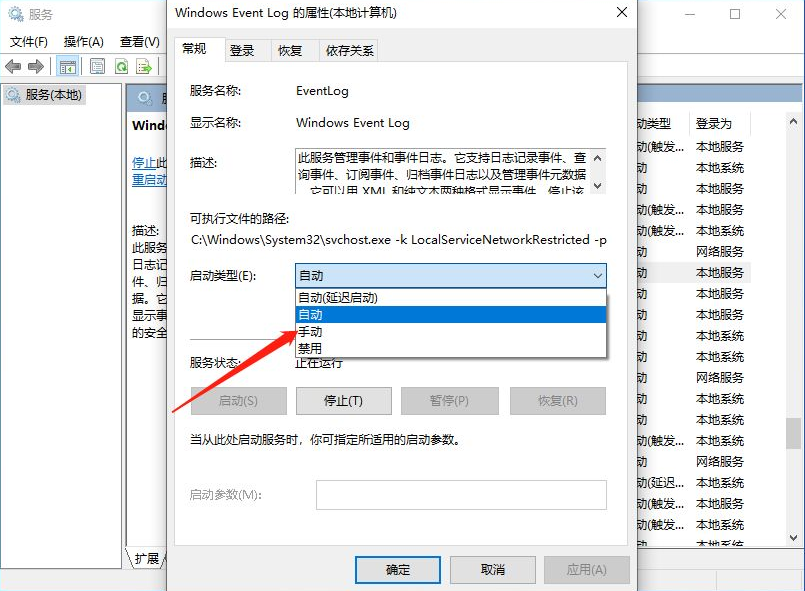
4. Enfin, sélectionnez à nouveau le service, faites un clic droit et sélectionnez "Arrêter".

Ce qui précède est le contenu détaillé de. pour plus d'informations, suivez d'autres articles connexes sur le site Web de PHP en chinois!
Articles Liés
Voir plus- Comment résoudre l'erreur fatale de Win11Steam
- Comment résoudre le problème selon lequel l'installation de Win11 nécessite TPM2.0
- Étapes simples et efficaces pour résoudre l'erreur 0x80070057
- Correction de l'erreur 0x80070057 : résolvez rapidement les problèmes informatiques
- guide win11 pour installer des applications Android

